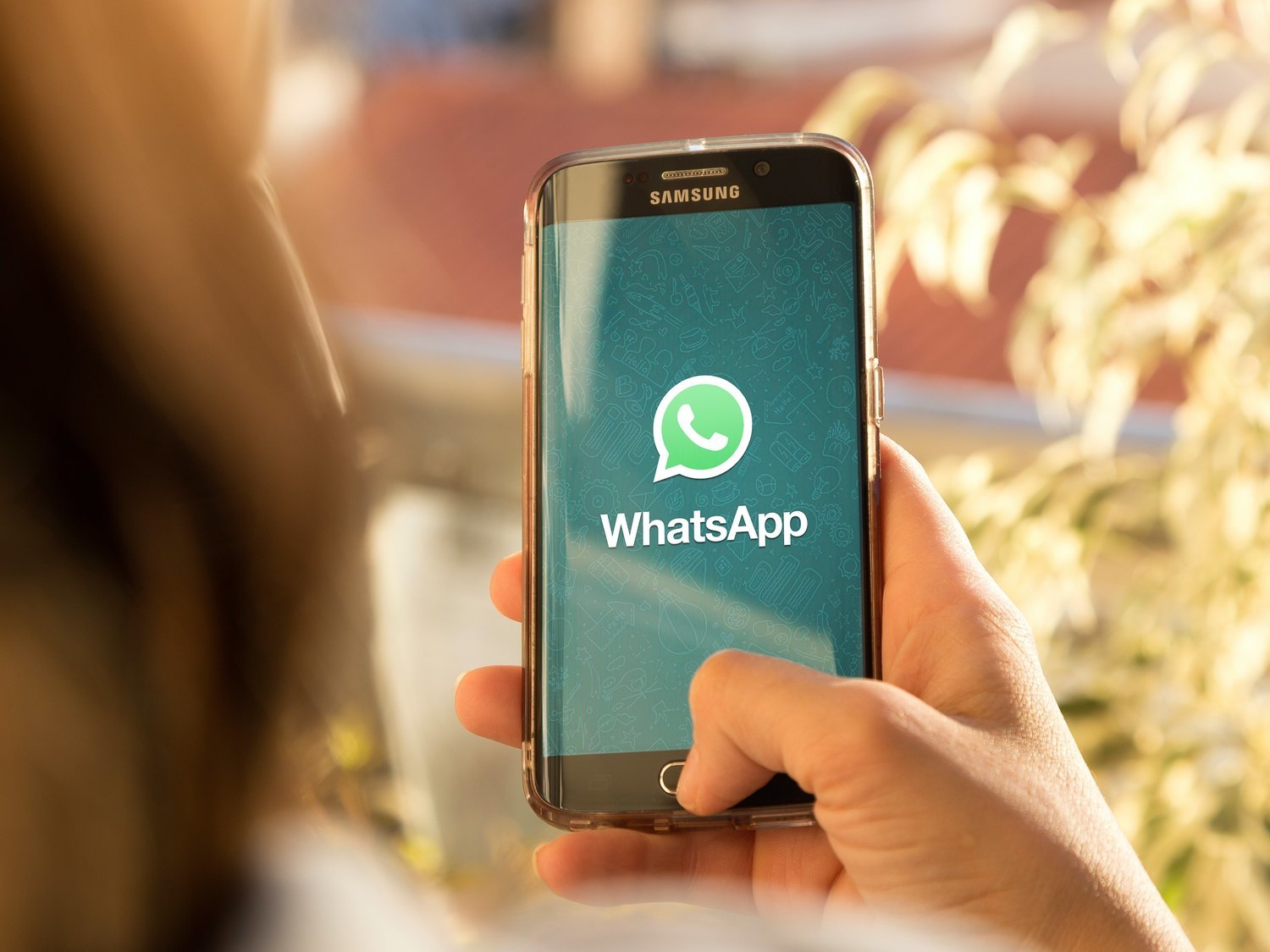WhatsApp se ha convertido en una herramienta imprescindible para contactar con nuestros seres queridos a todos los niveles. En ella, compartimos todo tipo de información y, en ocasiones, es posible que queramos realizar una captura para guardarla para el futuro.
Si alguna vez has intentado guardar una conversación con una captura, has podido comprobar que tendrás que hacerlo fragmento a fragmento. Esto finalmente complica la operación, ya que fracciona la charla y dificulta seguir el hilo de lo que has comentado con la otra persona.
Por ello, conviene prestar atención al siguiente truco. Con él, puedes realizar una captura de pantalla a toda la conversación de manera que quedará almacenada como una única instantánea, sin cortes. Será un único pantalla. Y además podrás hacerlo tanto en iOS como en Android.
¿Cómo hacer capturas de pantalla en chats completos de WhatsApp?

Para hacer las capturas, debes seguir los siguientes pasos. Depende del sistema operativo que emplees, tanto Android como iOS de Apple:
En Android
Si tienes un teléfono que emplea el sistema operativo de Google, Android, deberás acudir a la tienda oficial de Google Play y descargarte gratuitamente la aplicación LongScreenShot. Posteriormente, solo deberás seguir las siguientes indicaciones:
- Descargar la app en el siguiente enlace
- Pulsar en el botón '+', que se encuentra en la parte inferior derecha de la pantalla
- Pulsar en 'Iniciar ahora'
- Seleccionar el símbolo de 'Play' que confirma la grabación del chat
- Abrir tu WhatsApp e ingresar en la conversación que quieres capturar
- Ubicarte en el punto del chat donde quieres iniciar la captura
- Una vez allí, presionar el botón 'play' de la aplicación LongScreenShot
- Deslizar la pantalla hasta el lugar donde terminará la captura y luego pulsar sobre el botón 'Stop'
- La captura de la conversación quedará a disposición para ser guardada como imagen en la galería del teléfono
En iPhone
Si tienes un teléfono de Apple que funciona con iOS, entonces deberás descargarte la aplicación PisSew. En este caso, la función es un poco diferente, ya que se basa en unir imágenes.
- Descarga PicSew desde la App Store
- Abre WhatsApp y entra en la conversación que vas a capturar
- Realiza pantallazos normales de los chats que vas a guardar
- Ve a PicSew y selecciona todas las imágenes que vas a unir
- Pulsa aceptar y tendrás la imagen